휴대폰 또는 PC에서 줌 프로필 사진을 제거하는 방법

Zoom 프로필 사진을 제거하는 방법과 그 과정에서 발생할 수 있는 문제를 해결하는 방법을 알아보세요. 간단한 단계로 프로필 사진을 클리어하세요.
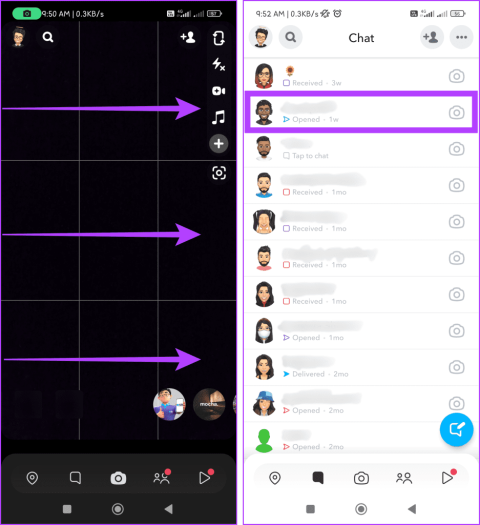
끝없는 스냅샷과 스토리에 압도당하시나요? 두려워하지 마세요, Snapchat 사용자 여러분! 속삭임은 사실이다. 음소거 기능을 사용하면 Snapchat 스포트라이트에서 사라지고 스냅과 스토리 사이에서 눈에 띄지 않게 걸어갈 수 있는 방법이 있습니다. 이 글에서는 Snapchat에서 누군가를 음소거하는 방법을 안내해 드리겠습니다.
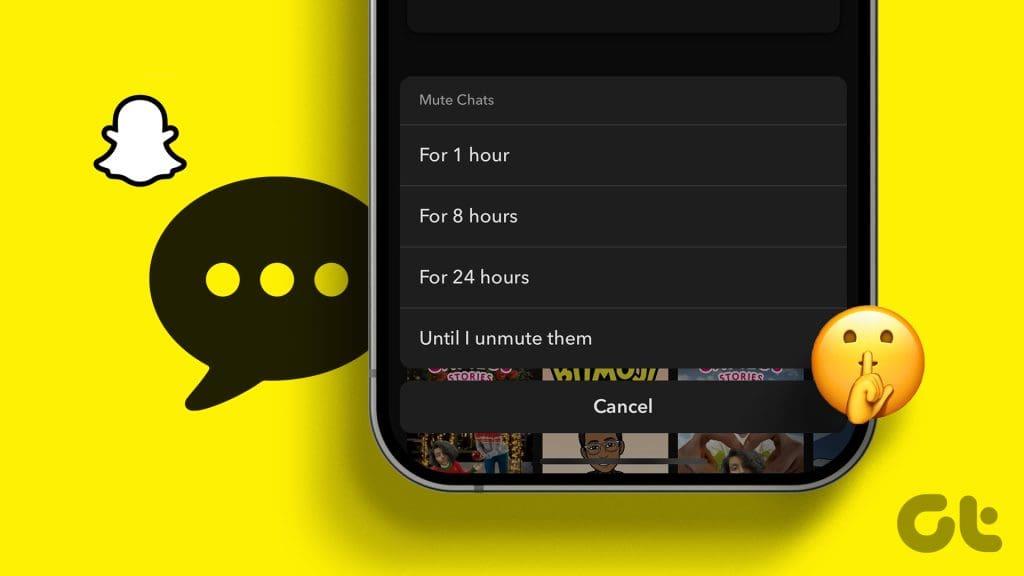
우리 모두는 포스팅을 좋아하는 친구(또는 열성팬)의 공격을 받은 적이 있습니다. 그러나 Snapchat을 차단하는 것이 유일한 탈출구는 아닙니다. 음소거를 사용하면 친구를 사귀는 데 따른 어색함 없이 잠시 휴식을 취할 수 있습니다. 이제 더 이상 지체하지 않고 Snapchat에서 사람들을 음소거할 수 있는 방법을 확인해 보겠습니다.
Snapchat에서 다른 사람의 메시지를 무시하는 간단한 방법은 다음과 같습니다.
팁: 채팅 알림을 음소거하면 사용자 이름 옆에 회색 선이 있는 벨 아이콘이 표시됩니다.
1단계: Snapchat 앱을 실행하세요.
2단계: 왼쪽에서 오른쪽으로 스와이프하여 채팅 섹션으로 이동합니다. 음소거하려는 채팅을 길게 누릅니다.
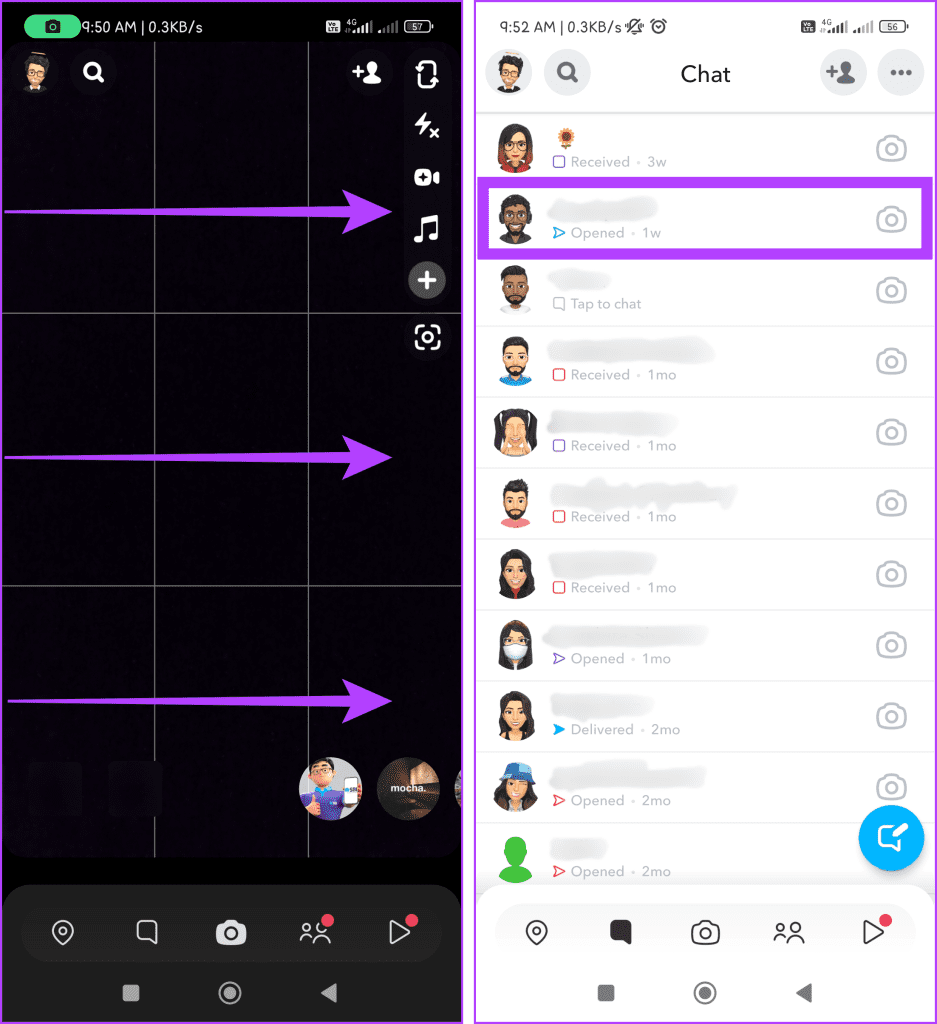
3단계: 채팅 설정을 선택하고 메시지 알림 옆에 있는 버튼을 끕니다. 마지막으로 완료를 탭하세요.
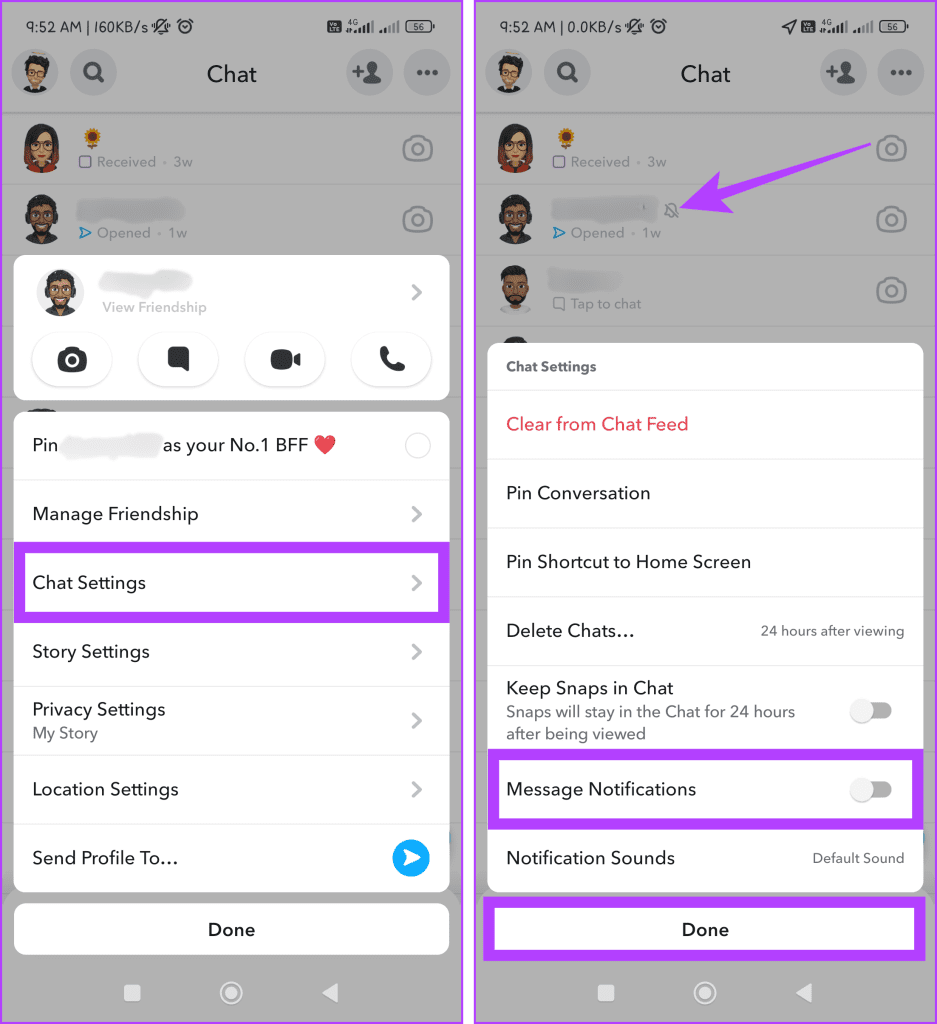
1단계: Snapchat 앱을 엽니다.
2단계: 검색 아이콘을 누르고 알림을 음소거하려는 사람을 찾으세요.
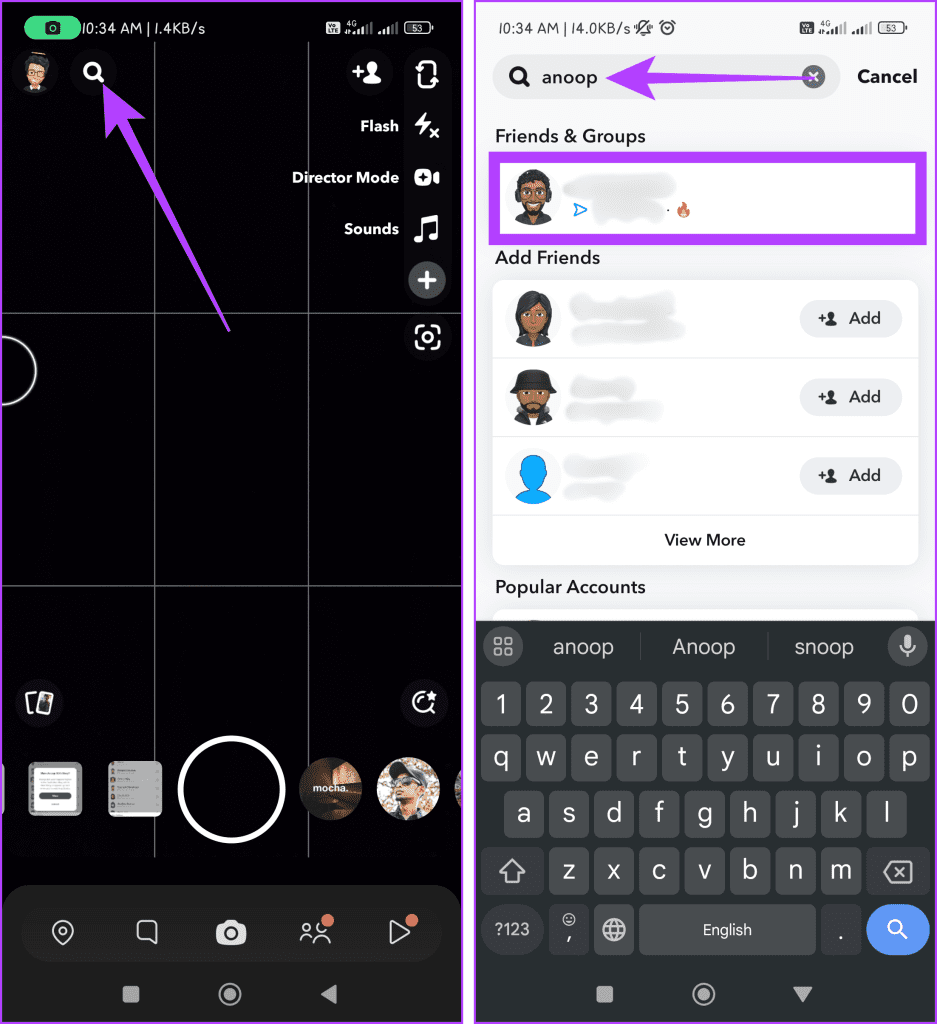
3단계: 프로필 사진을 탭하고 점 3개 아이콘을 선택합니다.
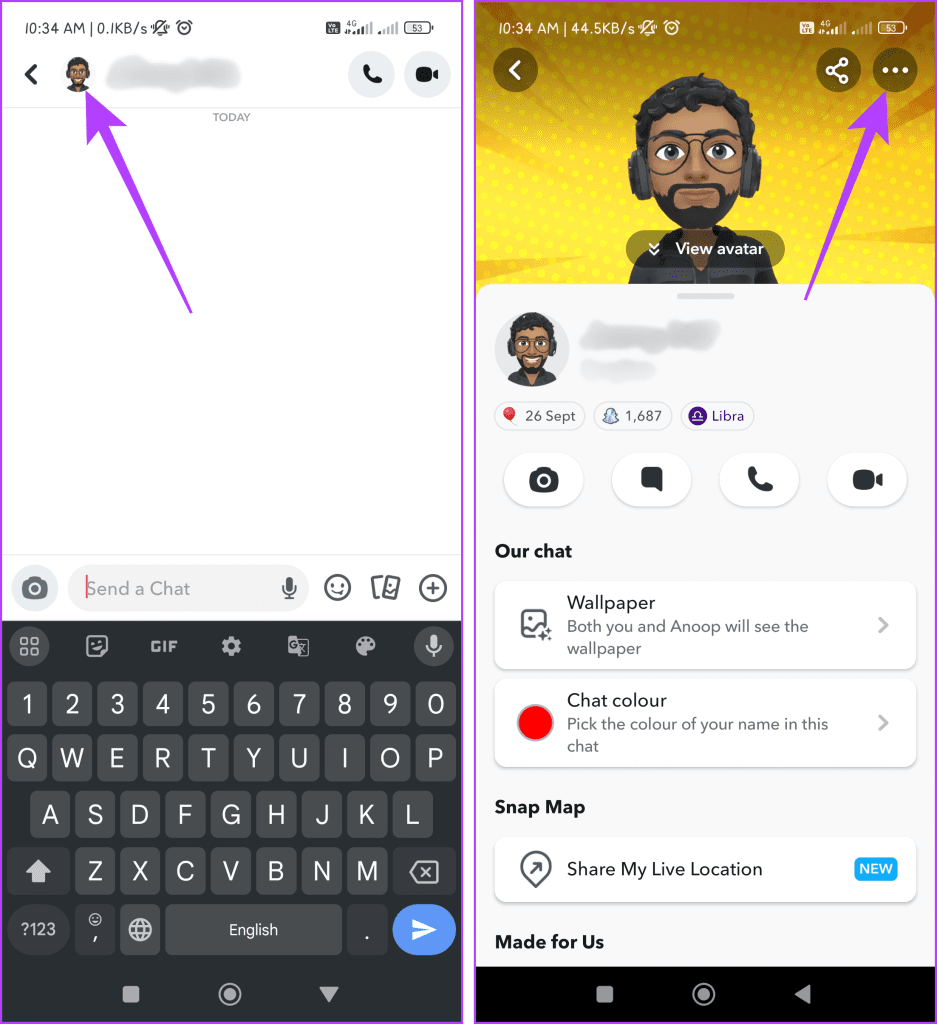
4단계: 채팅 설정으로 이동하여 메시지 알림 토글을 끕니다. 마지막으로 완료를 탭하세요.
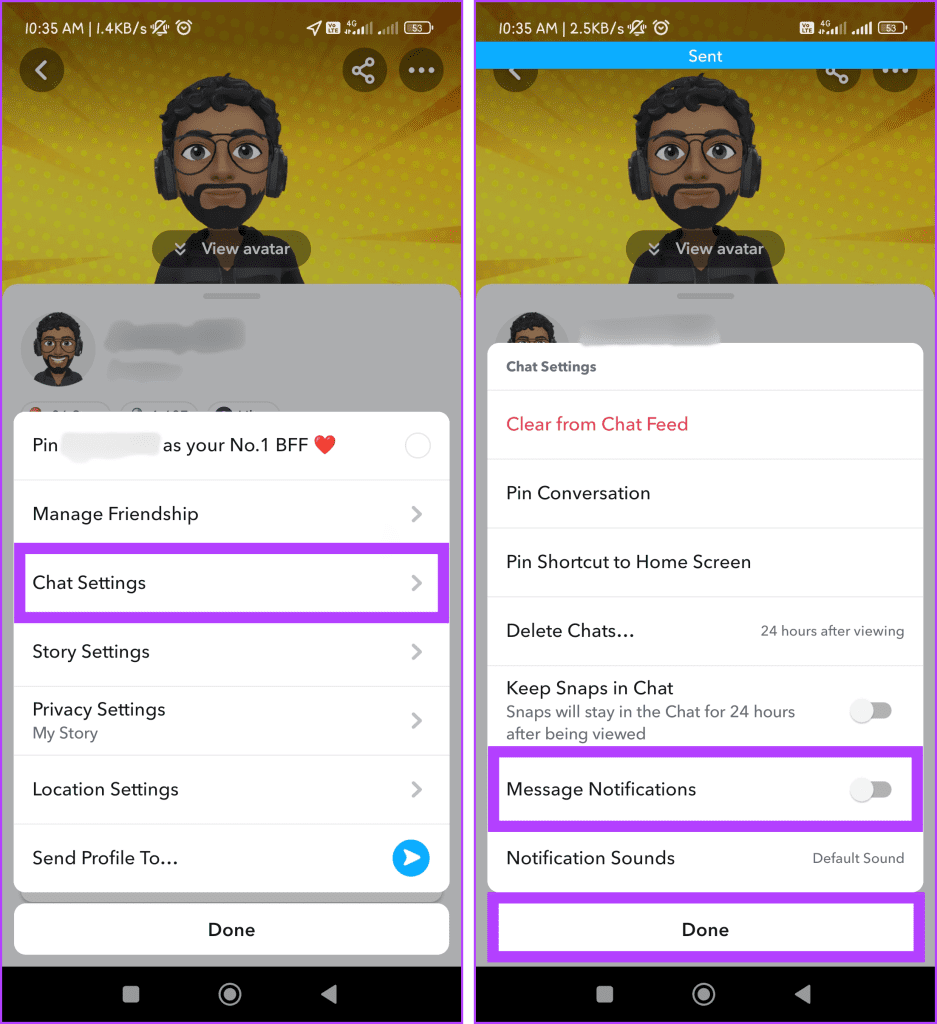
누군가의 Snapchat 스토리를 음소거하려는 경우 아래에 언급된 방법을 따르세요.
1단계: Snapchat 앱으로 이동합니다.
2단계: 스토리 아이콘을 탭하세요. 음소거하려는 사람의 이야기를 길게 누릅니다.
참고: 홈 화면에서 오른쪽에서 왼쪽으로 스와이프하여 스토리 섹션으로 이동할 수도 있습니다.
3단계: 옵션에서 스토리 설정을 선택하고 스토리 음소거 토글을 켭니다.
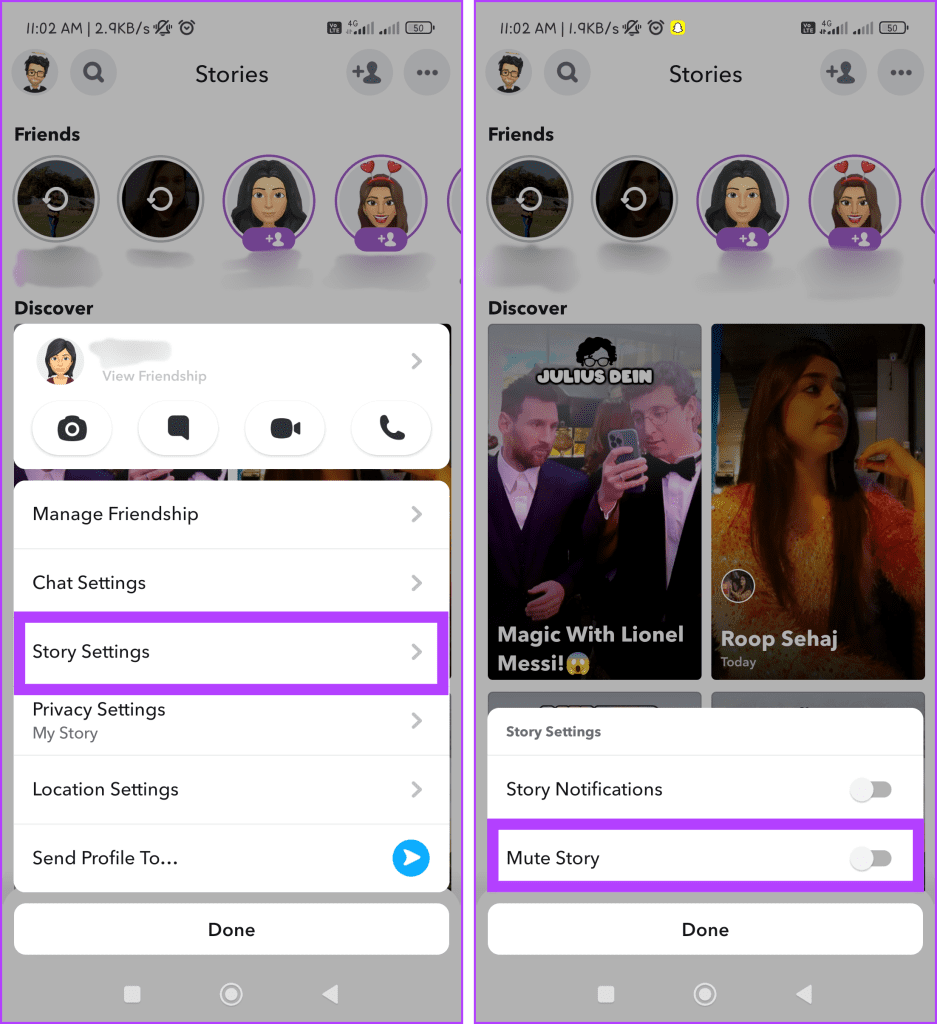
4단계: 팝업에서 음소거를 선택하고 완료를 탭합니다.
Snapchat 스토리를 음소거하려는 모든 사람들에 대해 이 단계를 반복하세요.
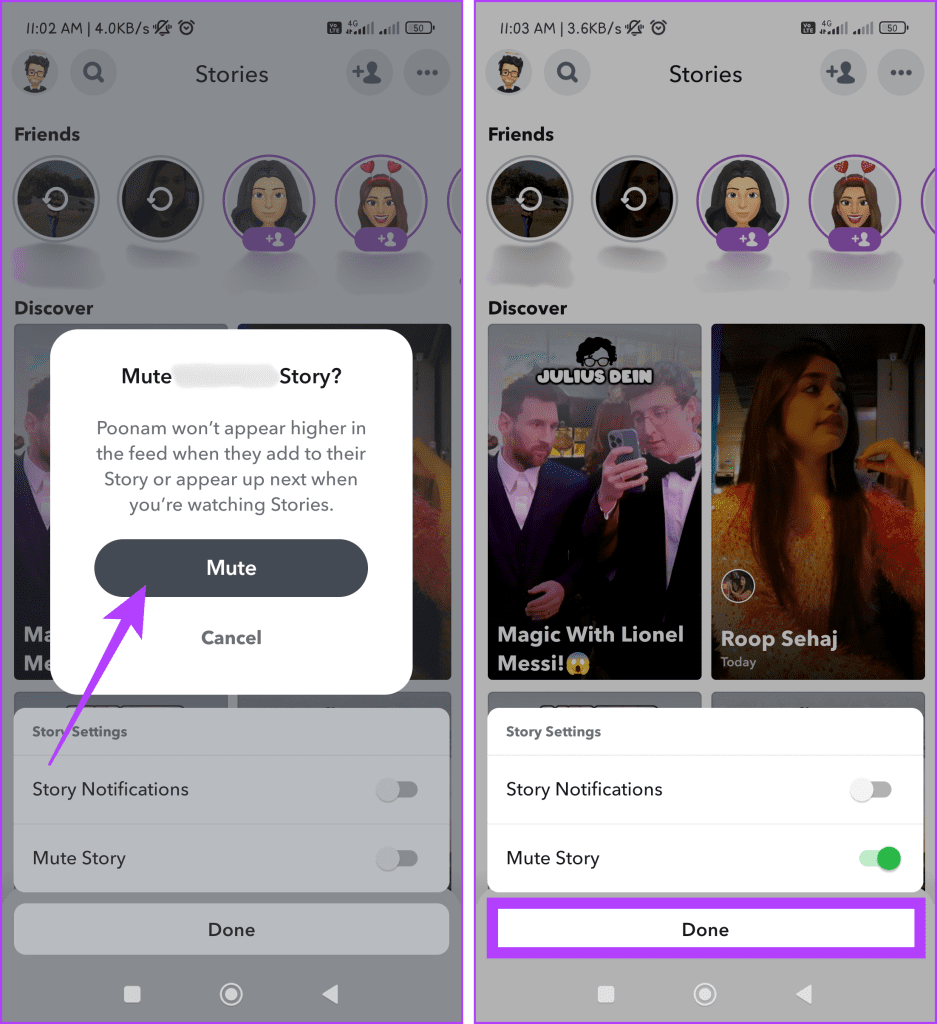
1단계: Snapchat 앱으로 이동합니다.
2단계: 하단 표시줄에서 채팅 아이콘을 탭하세요. 스토리를 음소거하려는 사람의 채팅을 길게 누르세요.
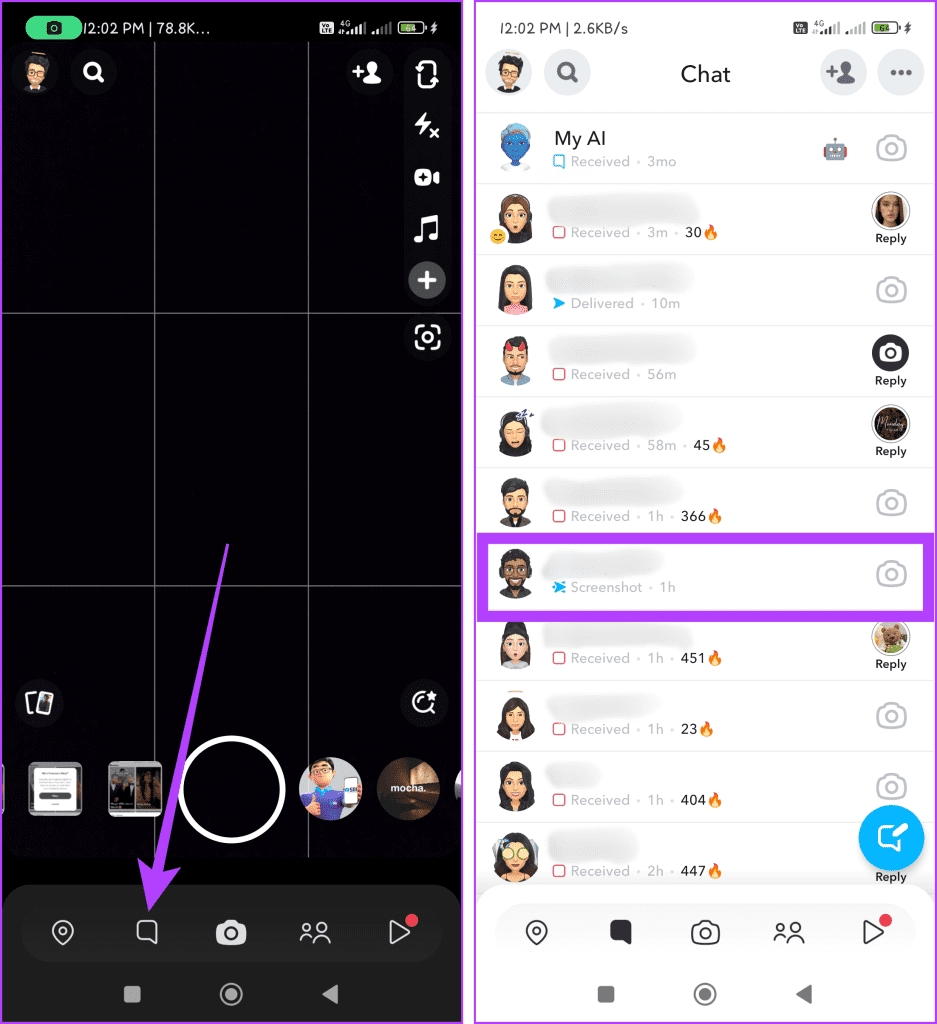
3단계: 스토리 설정을 선택하고 스토리 음소거를 켭니다.
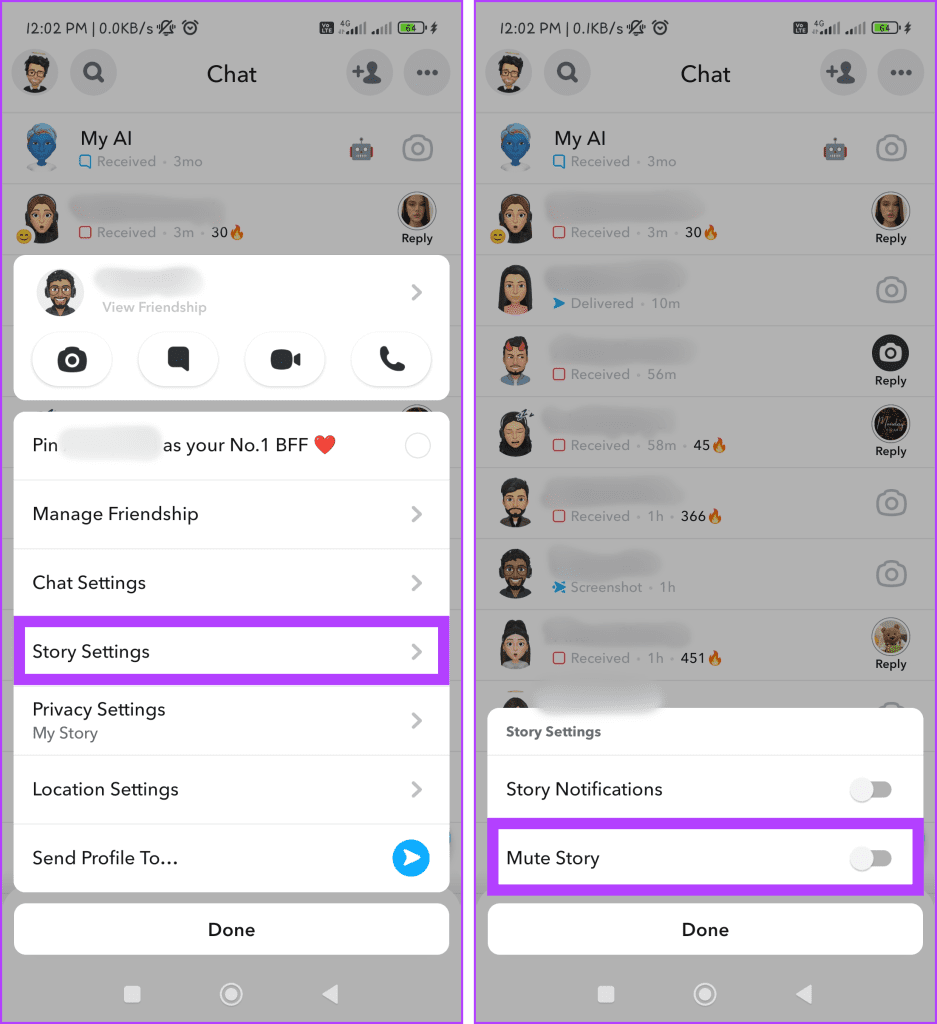
4단계: 팝업이 나타나면 음소거를 누르고 완료를 누릅니다.
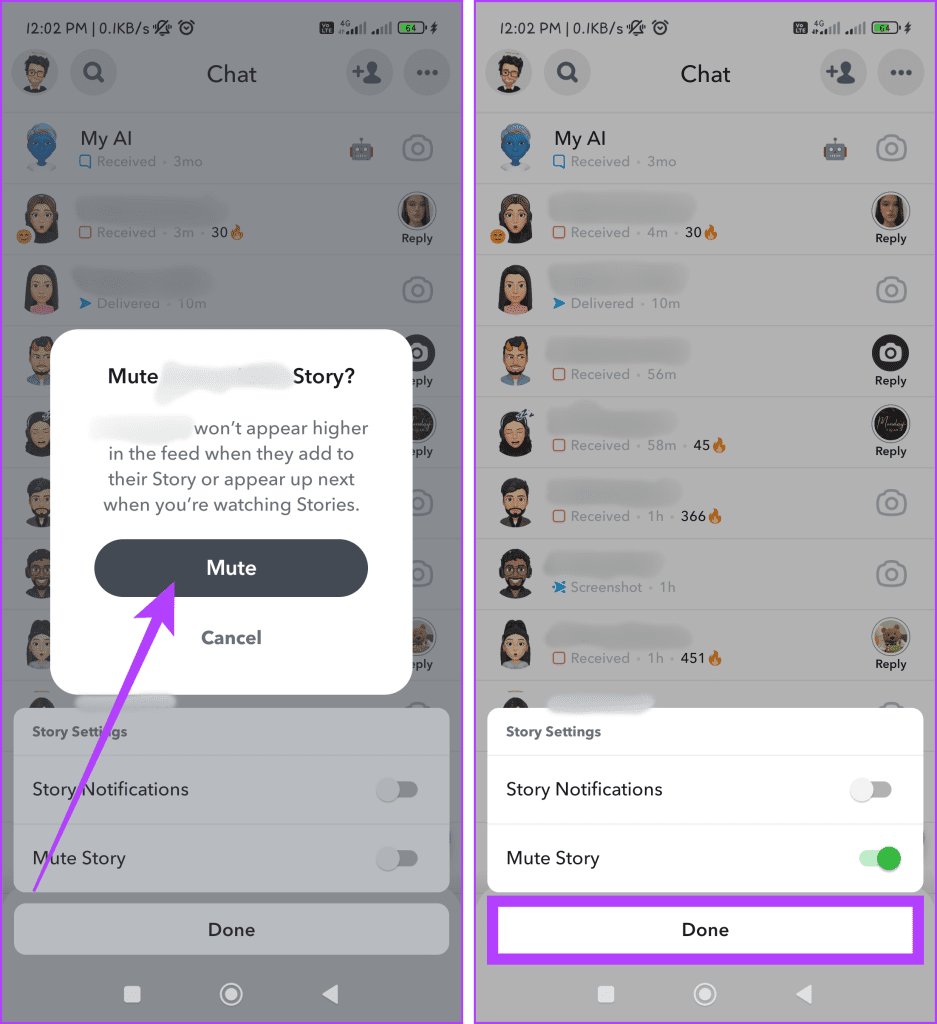
1단계: Snapchat 앱을 실행하세요.
2단계: 검색 아이콘을 누르고 해당 인물을 찾으세요.
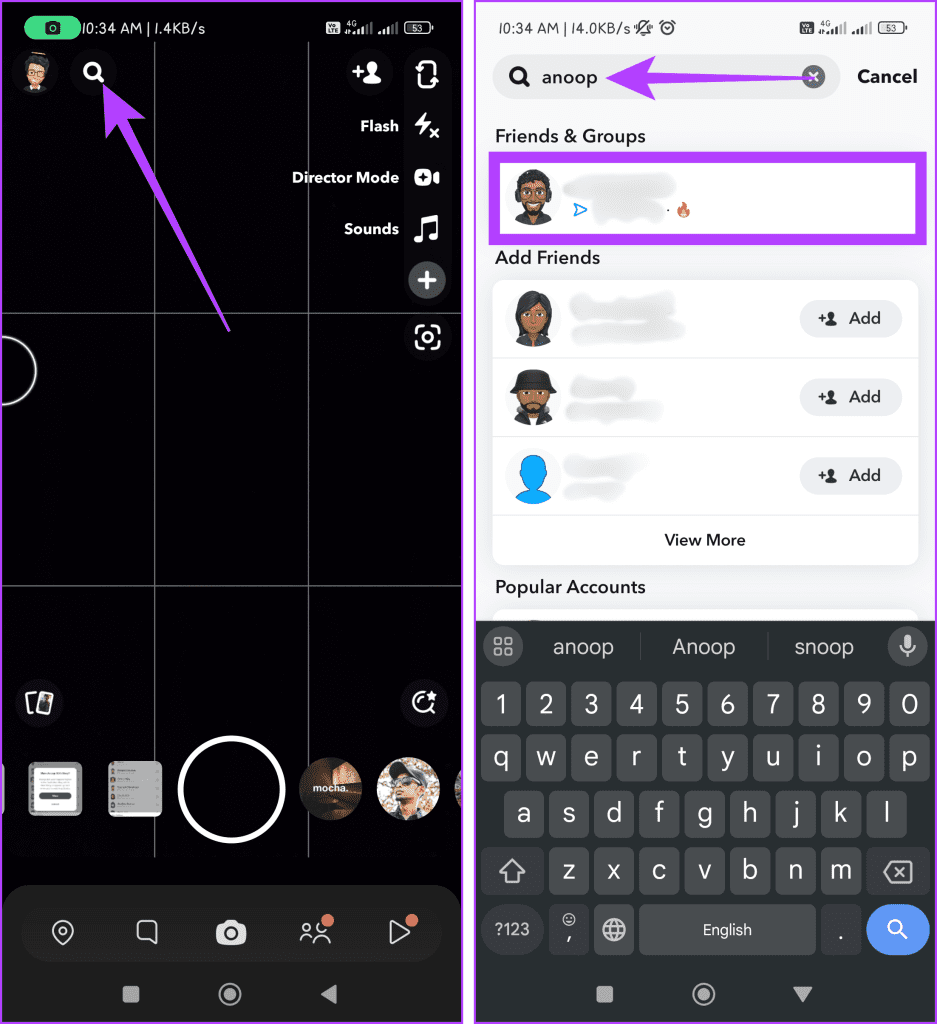
3단계: 프로필 사진을 탭하고 점 3개 아이콘을 선택합니다.
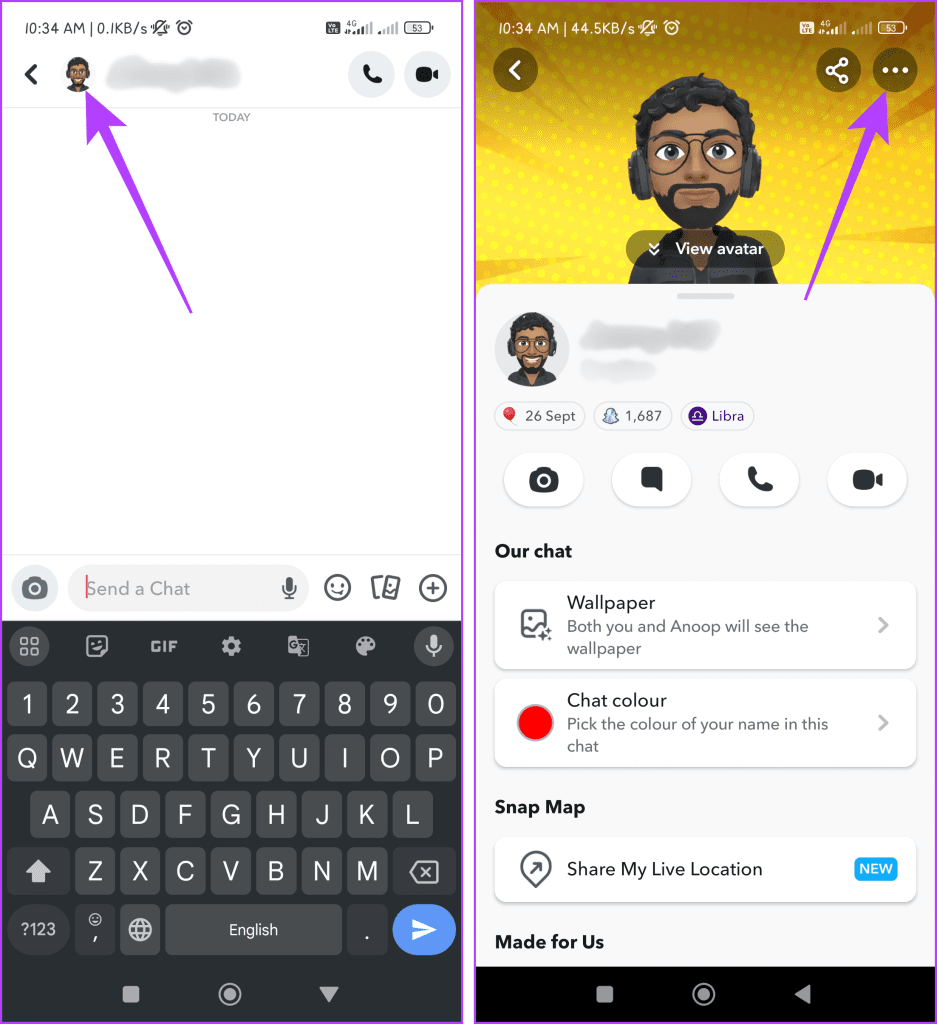
4단계: 스토리 설정으로 이동하여 스토리 음소거 옵션을 활성화합니다.
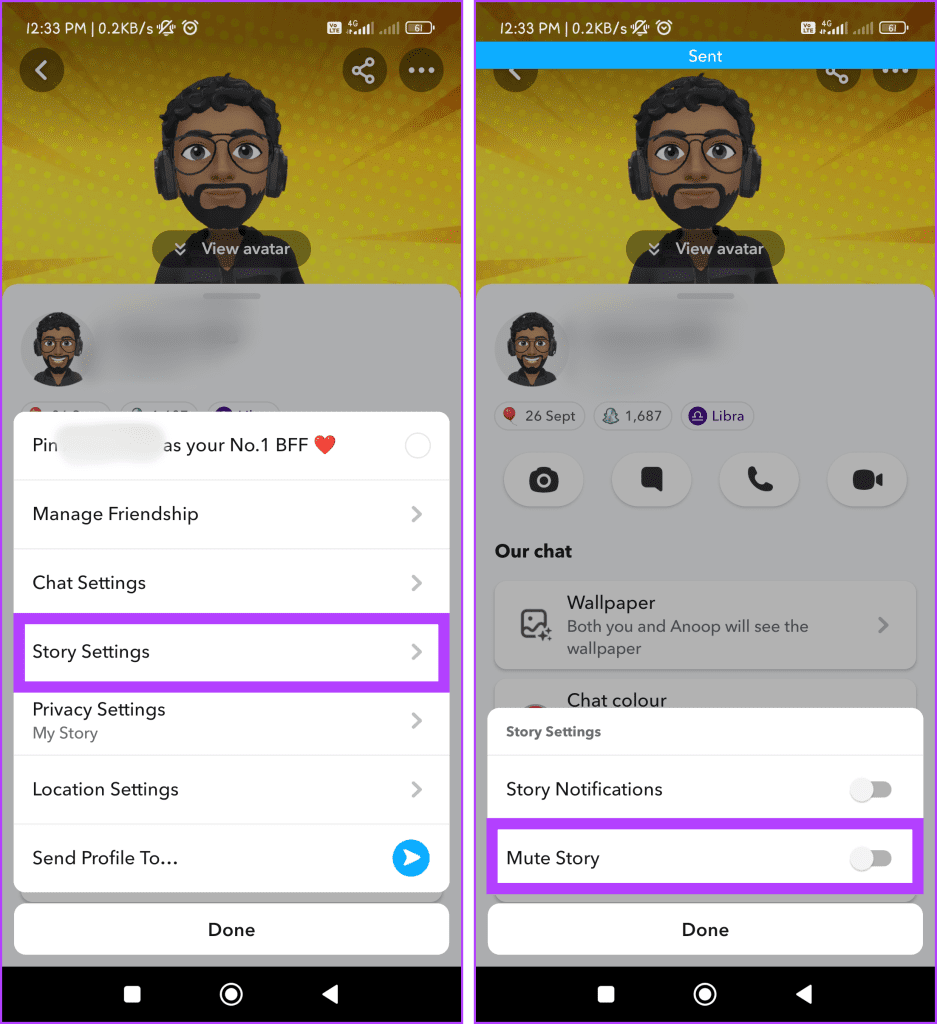
5단계: 팝업에서 음소거를 누르고 완료 버튼을 누릅니다.
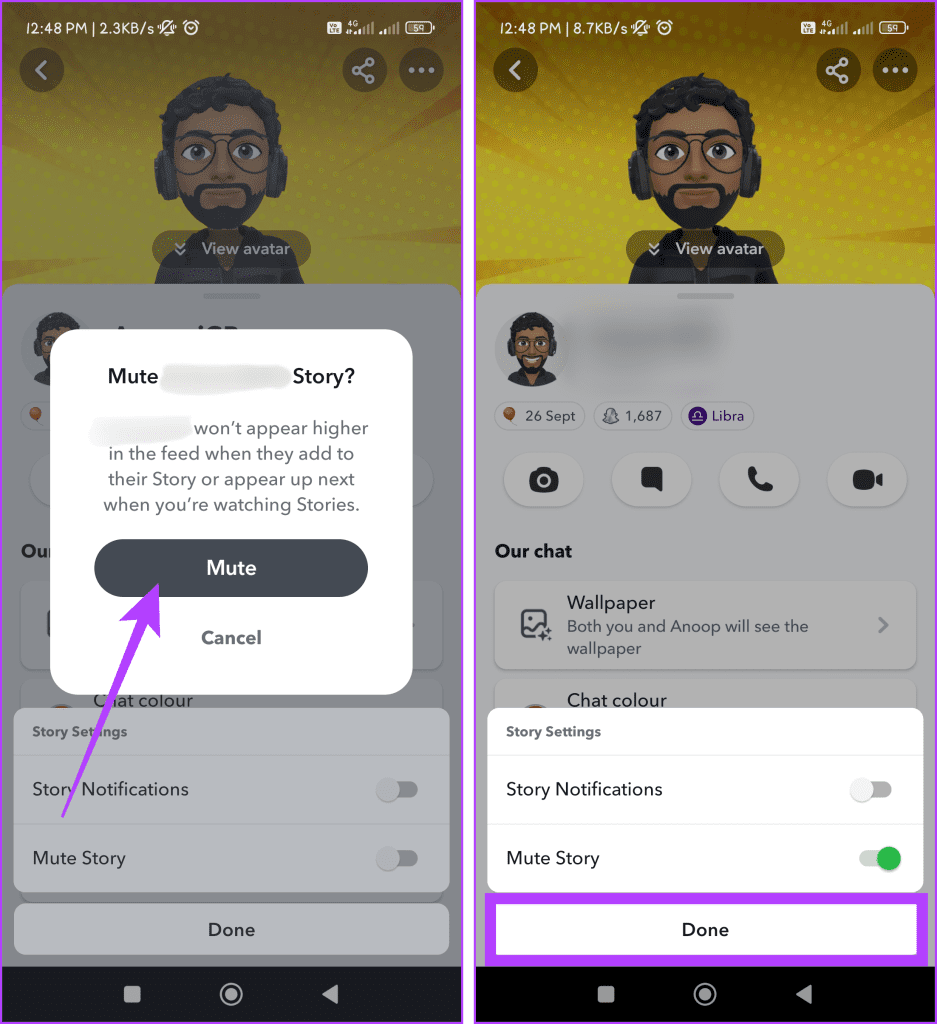
또한 읽으십시오: Snapchat Story를 삭제하는 방법
Snapchat에서 누군가를 음소거하는 데에는 여러 가지 이유가 있을 수 있지만 가장 두드러진 이유는 다음과 같습니다.
1. Snapchat에서 내가 뮤트한 사람의 스토리를 계속 볼 수 있나요?
네, Snapchat에서 귀하가 음소거한 사람의 스토리를 계속 볼 수 있습니다. 음소거하면 해당 스토리가 기본 피드에 자동으로 표시되지 않습니다.
2. Snapchat은 귀하가 음소거한 사람들에게 이를 알립니까?
아니요, Snapchat은 음소거된 사용자에게 이를 알리지 않습니다. 어색함을 유발하지 않고 피드를 더 효과적으로 제어할 수 있는 자동 기능입니다.
3. 내가 음소거해도 다른 사람이 내 스토리를 볼 수 있나요?
예, Snapchat에서 누군가를 음소거하면 그 사람의 콘텐츠 보기에만 영향을 미칩니다. 귀하의 스토리나 스냅에 대한 액세스를 제한하지 않습니다.
4. Snapchat에서 누군가를 음소거하는 것은 영구적인가요?
아니요, Snapchat에서 누군가를 음소거하는 것은 영구적이지 않습니다. 취소할 수 있는 작업이며 언제든지 음소거를 해제할 수 있습니다.
수다쟁이 친구들과 일시적으로 연결을 끊고 싶거나 압도적인 콘텐츠를 필터링해야 하는 경우 Snapchat에서 누군가를 음소거하는 방법을 배우면 도움이 될 수 있습니다. 또한 Snapchat에서 누군가를 친구에서 삭제하는 등의 과감한 조치를 취하지 않고도 경험을 제어할 수 있습니다 .
Zoom 프로필 사진을 제거하는 방법과 그 과정에서 발생할 수 있는 문제를 해결하는 방법을 알아보세요. 간단한 단계로 프로필 사진을 클리어하세요.
Android에서 Google TTS(텍스트 음성 변환)를 변경하는 방법을 단계별로 설명합니다. 음성, 언어, 속도, 피치 설정을 최적화하는 방법을 알아보세요.
Microsoft Teams에서 항상 사용 가능한 상태를 유지하는 방법을 알아보세요. 간단한 단계로 클라이언트와의 원활한 소통을 보장하고, 상태 변경 원리와 설정 방법을 상세히 설명합니다.
Samsung Galaxy Tab S8에서 microSD 카드를 삽입, 제거, 포맷하는 방법을 단계별로 설명합니다. 최적의 microSD 카드 추천 및 스토리지 확장 팁 포함.
슬랙 메시지 삭제 방법을 개별/대량 삭제부터 자동 삭제 설정까지 5가지 방법으로 상세 설명. 삭제 후 복구 가능성, 관리자 권한 설정 등 실무 팁과 통계 자료 포함 가이드
Microsoft Lists의 5가지 주요 기능과 템플릿 활용법을 통해 업무 효율성을 40% 이상 개선하는 방법을 단계별로 설명합니다. Teams/SharePoint 연동 팁과 전문가 추천 워크플로우 제공
트위터에서 민감한 콘텐츠를 보는 방법을 알고 싶으신가요? 이 가이드에서는 웹 및 모바일 앱에서 민감한 콘텐츠를 활성화하는 방법을 단계별로 설명합니다. 트위터 설정을 최적화하는 방법을 알아보세요!
WhatsApp 사기를 피하는 방법을 알아보세요. 최신 소셜 미디어 사기 유형과 예방 팁을 확인하여 개인 정보를 안전하게 보호하세요.
OneDrive에서 "바로 가기를 이동할 수 없음" 오류를 해결하는 방법을 알아보세요. 파일 삭제, PC 연결 해제, 앱 업데이트, 재설정 등 4가지 효과적인 해결책을 제공합니다.
Microsoft Teams 파일 업로드 문제 해결 방법을 제시합니다. Microsoft Office 365와의 연동을 통해 사용되는 Teams의 파일 공유에서 겪는 다양한 오류를 해결해보세요.








